Sebagian besar sistem Desktop Linux modern dilengkapi dengan driver Nvidia pra-instal di Nouveau driver perangkat grafis sumber terbuka untuk kartu video Nvidia. Untuk sebagian besar, ini dapat diterima; namun, jika Anda menggunakan sistem Linux untuk desain grafis atau game, Anda mungkin mendapatkan driver yang lebih baik.
Secara historis, driver berpemilik Nouveau lebih lambat daripada driver milik Nvidia, bersama dengan kekurangan fitur terbaru, teknologi perangkat lunak, dan dukungan untuk perangkat keras kartu grafis terbaru. Dalam kebanyakan situasi, memutakhirkan Driver Nvidia Anda menggunakan panduan berikut lebih bermanfaat daripada tidak melakukannya. Dalam beberapa kasus, Anda mungkin melihat beberapa peningkatan substansial secara keseluruhan.
Dalam panduan berikut, Anda akan mengetahui cara menginstal driver Nvidia di desktop AlmaLinux 8 Anda .
Prasyarat
- OS yang Disarankan: AlmaLinux 8.
- Akun pengguna: Akun pengguna dengan hak istimewa sudo atau akses root (perintah su) .
Memperbarui Sistem Operasi
Perbarui AlmaLinux . Anda sistem operasi untuk memastikan semua paket yang ada mutakhir:
sudo dnf upgrade --refresh -yTutorial akan menggunakan perintah sudo dan dengan asumsi Anda memiliki status sudo . Untuk memverifikasi status sudo di akun Anda:
sudo whoamiContoh keluaran yang menunjukkan status sudo:
[joshua@localhost ~]$ sudo whoami
rootJika Anda belum menyiapkan akun pengguna sudo dan ingin melakukannya, kunjungi tutorial kami di Cara Menambahkan Pengguna ke Sudoers di AlmaLinux .
Untuk menggunakan akun root , gunakan perintah berikut dengan kata sandi root untuk masuk.
suInstal Driver Nvidia untuk AlmaLinux
Ketergantungan Prainstal
Instalasi berikut dirancang untuk kernel default AlmaLinux; instalasi Kernel Linux yang dimodifikasi mungkin tidak berfungsi.
Langkah pertama adalah mengimpor repositori dari EPEL (Paket Ekstra untuk Enterprise Linux) sebagai berikut:
sudo dnf install epel-releaseContoh keluaran:
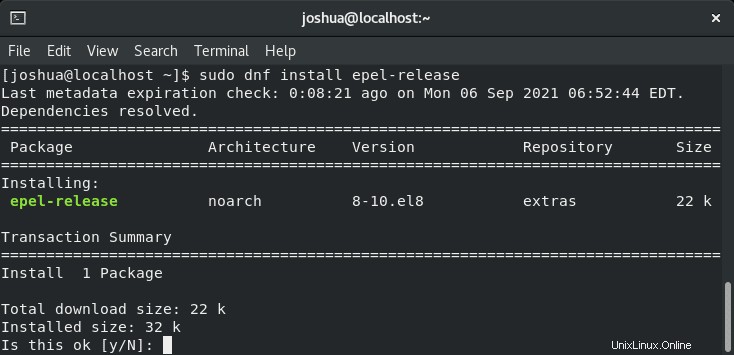
Ketik “Y” , lalu tekan “ENTER KEY” untuk melanjutkan.
Selanjutnya, tambahkan repositori Nvidia:
sudo dnf config-manager --add-repo https://developer.download.nvidia.com/compute/cuda/repos/rhel8/x86_64/cuda-rhel8.repoContoh keluaran:
Adding repo from: https://developer.download.nvidia.com/compute/cuda/repos/rhel8/x86_64/cuda-rhel8.repoLangkah kedua adalah menginstal kernel-devel dan header yang akan digunakan driver Nvidia:
sudo dnf install kernel-devel-$(uname -r) kernel-headers-$(uname -r)Contoh keluaran:

Ketik “Y” , lalu tekan “ENTER KEY” untuk melanjutkan.
Instal Driver Nvidia
Sekarang dengan repositori yang ditambahkan, Anda dapat melanjutkan untuk menginstal driver stabil Nvidia terbaru sebagai berikut:
sudo dnf install nvidia-driver nvidia-settingsContoh keluaran:
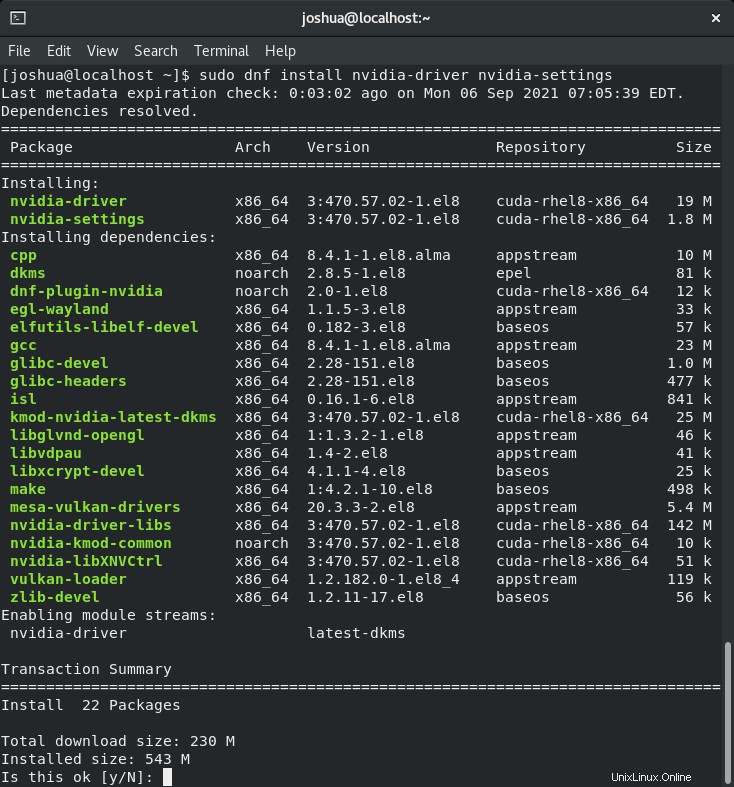
Ketik “Y” , lalu tekan “ENTER KEY” untuk melanjutkan.
Perhatikan, selama penginstalan, Anda akan diminta untuk mengimpor kunci GPG sebagai berikut:
--------------------------------------------------------------------------------
Total 18 MB/s | 230 MB 00:12
warning: /var/cache/dnf/cuda-rhel8-x86_64-f1d7a46f058da57c/packages/dnf-plugin-nvidia-2.0-1.el8.noarch.rpm: Header V4 RSA/SHA512 Signature, key ID 7fa2af80: NOKEY
cuda-rhel8-x86_64 8.7 kB/s | 1.6 kB 00:00
Importing GPG key 0x7FA2AF80:
Userid : "cudatools <[email protected]>"
Fingerprint: AE09 FE4B BD22 3A84 B2CC FCE3 F60F 4B3D 7FA2 AF80
From : https://developer.download.nvidia.com/compute/cuda/repos/rhel8/x86_64/7fa2af80.pub
Is this ok [y/N]: Ketik “Y” , lalu tekan “ENTER KEY” untuk melanjutkan.
Secara opsional, Anda juga dapat menginstal driver CUDA :
sudo dnf install cuda-driverContoh keluaran:
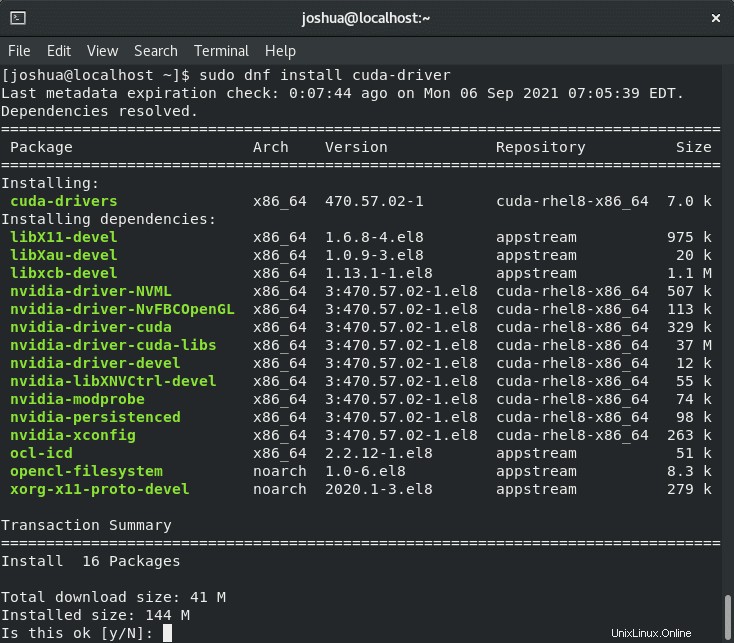
Ketik “Y” , lalu tekan “ENTER KEY” untuk melanjutkan.
Setelah terinstal, reboot desktop Anda:
reboot nowSetelah restart, verifikasi instalasi bekerja dengan menjalankan perintah berikut:
nvidia-smiContoh keluaran:
~$ nvidia-smi
Fri Sep 3 13:01:34 2021
+-----------------------------------------------------------------------------+
| NVIDIA-SMI 460.80 Driver Version: 460.80 CUDA Version: 11.2 |
|-------------------------------+----------------------+----------------------+
| GPU Name Persistence-M| Bus-Id Disp.A | Volatile Uncorr. ECC |
| Fan Temp Perf Pwr:Usage/Cap| Memory-Usage | GPU-Util Compute M. |
| | | MIG M. |
|===============================+======================+======================|
| 0 GeForce GTX 1650 Off | 00000000:03:00.0 On | N/A |
| 56% 30C P8 N/A / 75W | 403MiB / 3903MiB | 5% Default |
| | | N/A |
+-------------------------------+----------------------+----------------------+
+-----------------------------------------------------------------------------+
| Processes: |
| GPU GI CI PID Type Process name GPU Memory |
| ID ID Usage |
|=============================================================================|
| 0 N/A N/A 1627 G /usr/lib/xorg/Xorg 182MiB |
| 0 N/A N/A 1772 G /usr/bin/gnome-shell 35MiB |
| 0 N/A N/A 3782 G …lib/vmware/bin/vmware-vmx 8MiB |
| 0 N/A N/A 35908 G …lib/vmware/bin/vmware-vmx 8MiB |
| 0 N/A N/A 81318 G /usr/lib/firefox/firefox 161MiB |
+-----------------------------------------------------------------------------+Seperti yang Anda lihat, informasi pada kartu grafis sekarang hadir. Jika Anda tidak dapat melihat informasi apa pun pada kartu Nvidia Anda, itu berarti penginstalan tidak berhasil. Anda perlu mengulangi langkah-langkah tersebut atau menyelidiki alasannya; biasanya, sebagian besar masalah terjadi dengan sistem yang dimodifikasi selain sistem default.
Perbarui Driver Nvidia
Untuk memeriksa pembaruan dan menerapkannya, yang perlu Anda lakukan hanyalah menjalankan perintah pembaruan dnf sebagai berikut:
sudo dnf updateJika pembaruan tersedia untuk driver Nvidia, gunakan yang berikut ini:
sudo dnf upgradeCopot Driver Nvidia
Untuk menghapus driver Nvidia dengan semua dependensi dan ekstra terpasang, jalankan perintah berikut:
sudo dnf remove nvidia-driver nvidia-settings cuda-driver kernel-devel-$(uname -r) kernel-headers-$(uname -r)Transaction Summary
================================================================================
Remove 40 Packages
Freed space: 739 M
Is this ok [y/N]:Ketik “Y” , lalu tekan “ENTER KEY” untuk melanjutkan.